Błąd Winscomrssrv.dll: Jak naprawić ten problem z uruchamianiem
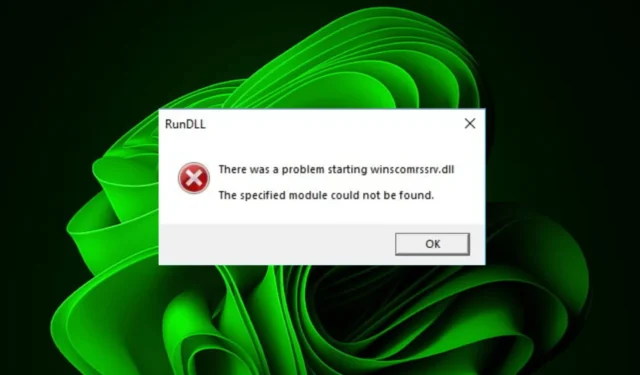
Programy startowe są niezbędne na komputerze, ponieważ oszczędzają czas na otwieranie poszczególnych aplikacji, gdy tylko chcesz się uruchomić. Jednak Winscomrssrv.dll wydaje się pojawiać podczas uruchamiania.
Chociaż większość plików DLL jest legalna i prawdopodobnie po prostu ich brakuje lub są uszkodzone, niektóre mogą się ukrywać, ale w rzeczywistości są złośliwym oprogramowaniem. Zagłębmy się w ten błąd uruchamiania i znajdźmy sposoby rozwiązania tego problemu.
Co to jest błąd Winscomrssrv.dll?
Pliki DLL są wymagane do sprawnego działania komputera, ale niektóre udające złośliwe oprogramowanie mogą spowodować rozległe uszkodzenia komputera. Winscomrssrv.dll jest jednym z tych plików.
Według użytkowników, gdy uruchamiają swoje komputery, napotykają ten błąd. Po dokładnym zbadaniu okazuje się, że jest to plik pozostały po przeprowadzeniu skanowania antywirusowego w systemie .
Skanowania antywirusowe mogą usunąć złośliwe oprogramowanie, ale czasami pozostawiają szczątkowe pliki . Te pliki, jeśli nie zostaną prawidłowo usunięte, mogą spowodować uszkodzenie komputera.
Jak naprawić błąd Winscomrssrv.dll?
Jak zawsze kilka wstępnych kroków przed głównymi rozwiązaniami obejmuje:
- Upewnij się, że korzystasz z najnowszej wersji systemu Windows .
- Sprawdź, czy oprogramowanie antywirusowe jest aktualne.
1. Użyj narzędzia DLL Fixer
Pliki DLL mogą ulec uszkodzeniu z różnych powodów, w tym ataków wirusów i błędów instalacji oprogramowania. W takim przypadku komputer nie może uzyskać dostępu do danych w tych plikach i ulega awarii podczas próby uruchomienia aplikacji, która ich potrzebuje.
Takie narzędzia skanują system w poszukiwaniu uszkodzonych lub brakujących plików DLL i zastępują je działającymi kopiami z bazy danych.
2. Użyj narzędzia Autoruns, aby usunąć plik
- Przejdź do przeglądarki i pobierz Microsoft Autoruns .
- Znajdź pobrany plik i rozpakuj go.
- Kliknij prawym przyciskiem myszy plik autorun.exe i wybierz Uruchom jako administrator.
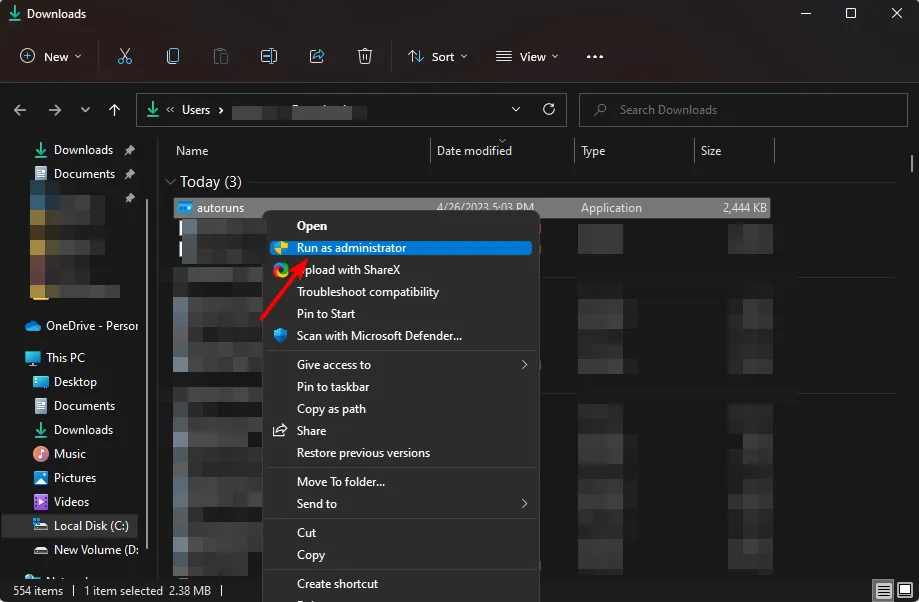
- Kliknij Zgadzam się , aby zaakceptować warunki licencji.
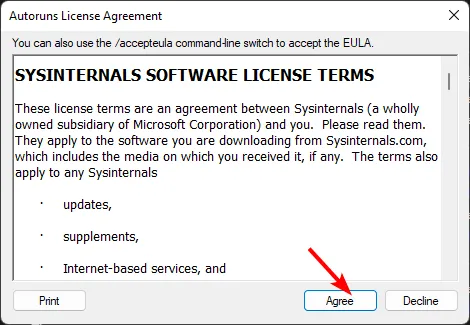
- Wpisz i Enter srvhost we wpisie Filterbox .
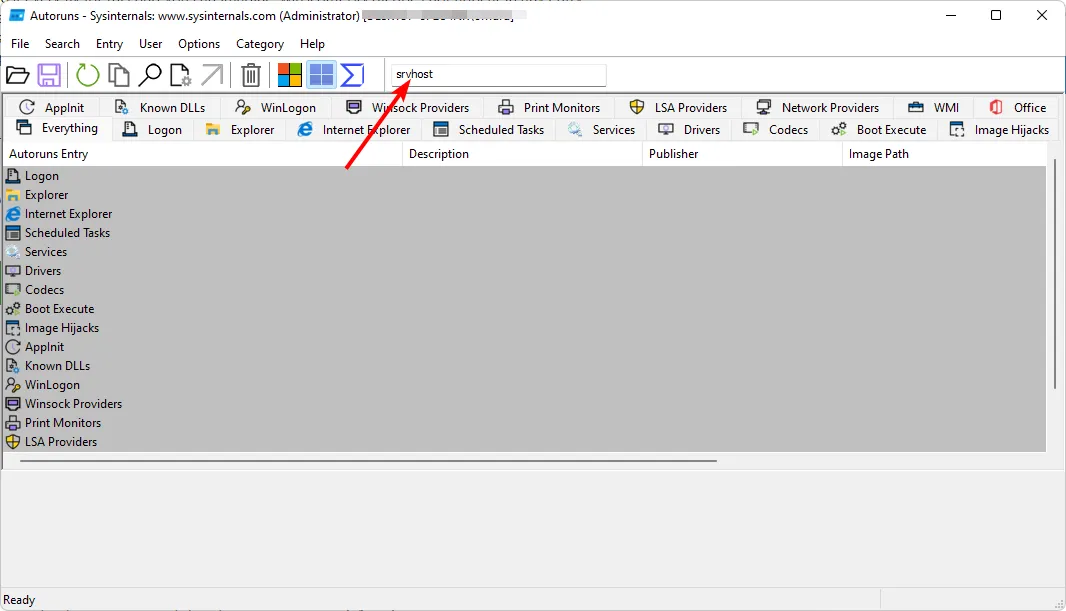
- Zlokalizuj następujący wpis, kliknij go prawym przyciskiem myszy i wybierz Usuń:
\Microsoft\Windows\WDI\SrvHost
Autoruns to narzędzie, które pokazuje, które programy są skonfigurowane do uruchamiania podczas uruchamiania systemu lub logowania. Pokazuje również pełną listę lokalizacji rejestru i plików używanych do automatycznego uruchamiania programu.
Po uzyskaniu pełnej listy możesz je wyłączyć lub usunąć. To doskonałe narzędzie do czyszczenia i optymalizacji procesu uruchamiania .
3. Uruchom skanowanie DISM i SFC
- Naciśnij ikonę menu Start , wpisz cmd w pasku wyszukiwania i kliknij Uruchom jako administrator .
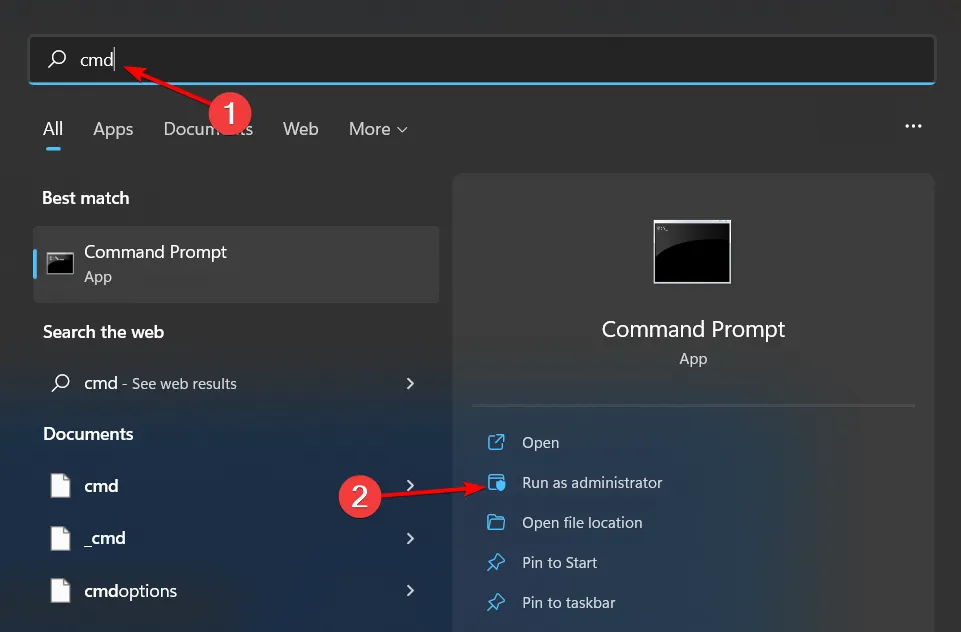
- Wpisz następujące polecenia i naciśnij Enter po każdym z nich:
DISM.exe /Online /Cleanup-Image /Restorehealthsfc /scannow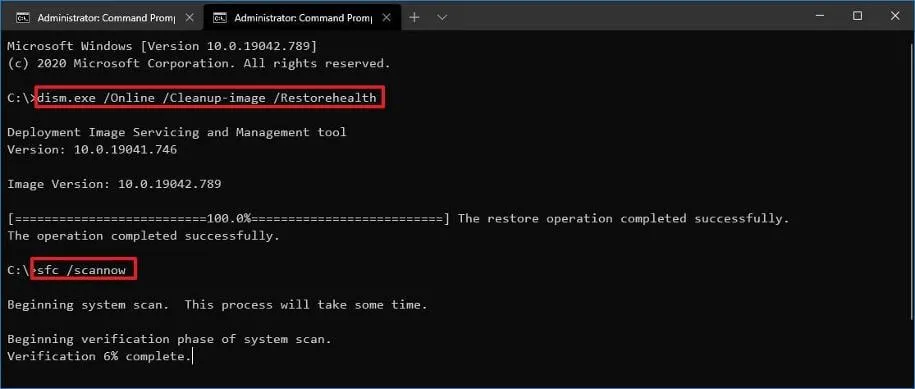
4. Skanuj w poszukiwaniu wirusów
- Naciśnij Windows klawisz, wyszukaj Zabezpieczenia systemu Windows i kliknij Otwórz .
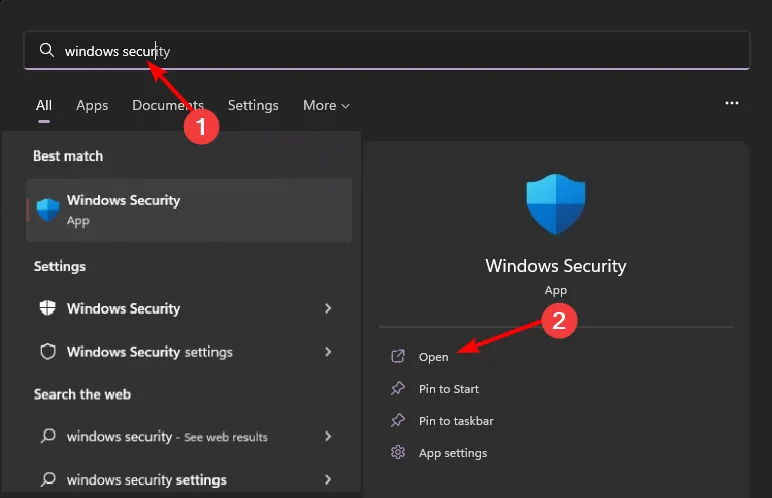
- Wybierz Ochrona przed wirusami i zagrożeniami.
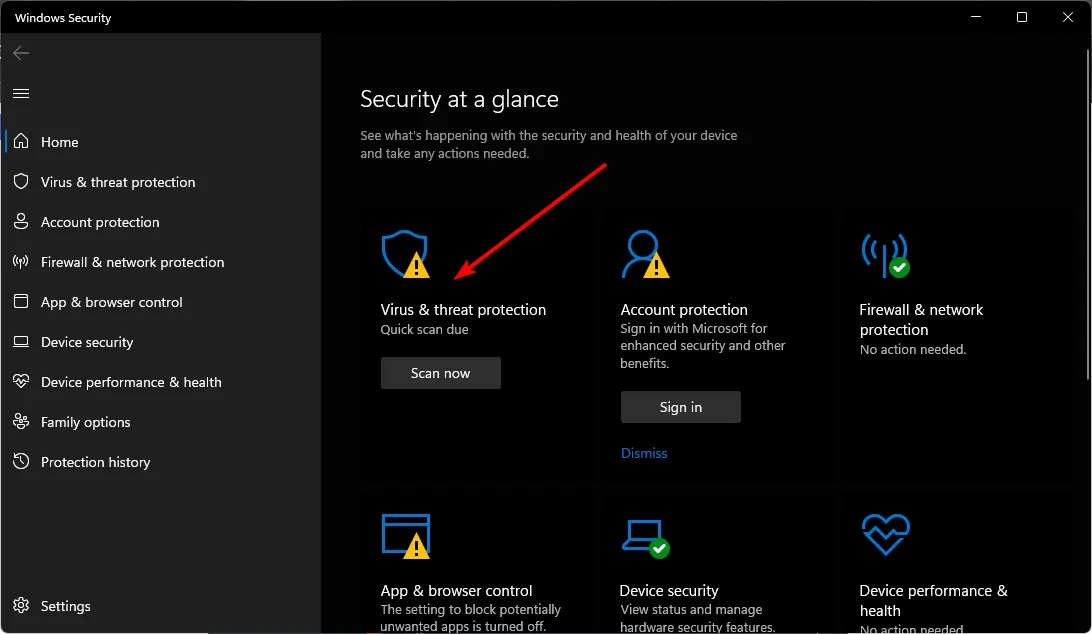
- Następnie naciśnij Szybkie skanowanie w sekcji Bieżące zagrożenia.
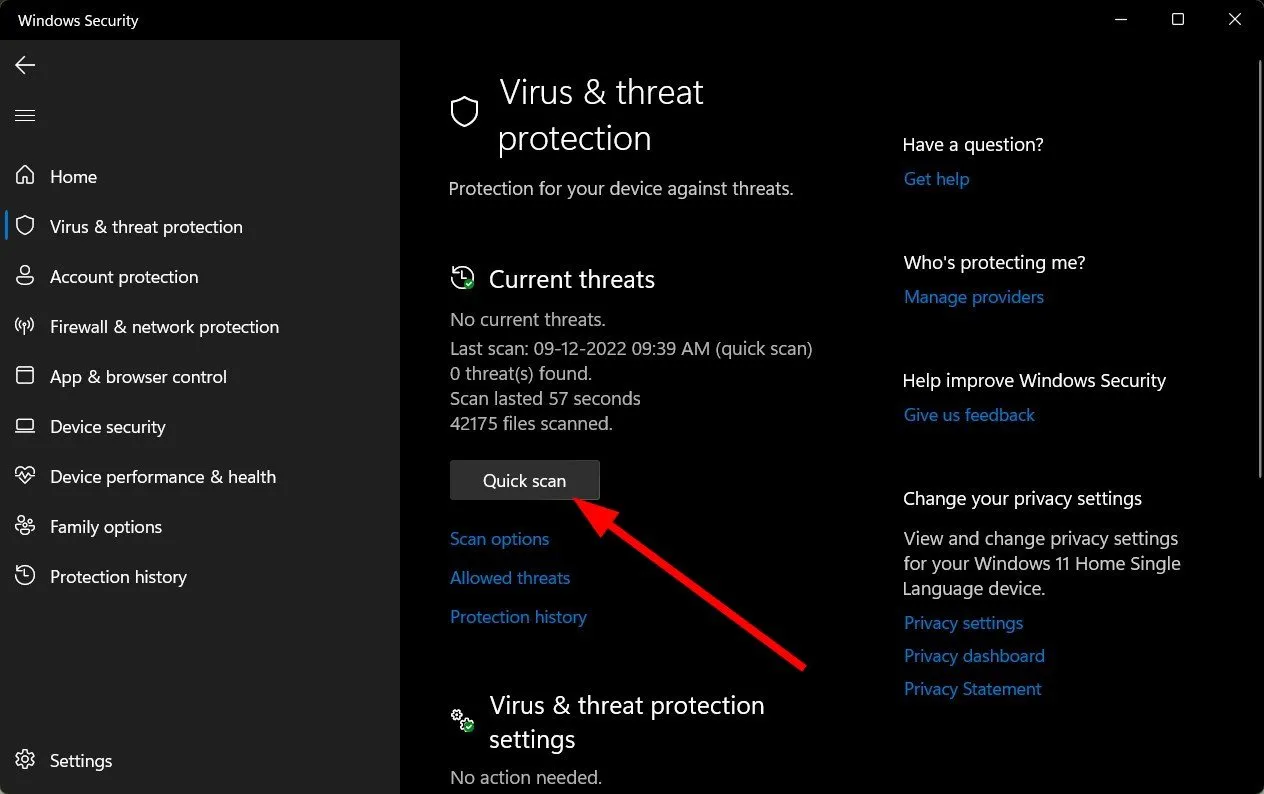
- Jeśli nie znajdziesz żadnych zagrożeń, wykonaj pełne skanowanie, klikając Opcje skanowania tuż pod Szybkim skanowaniem.
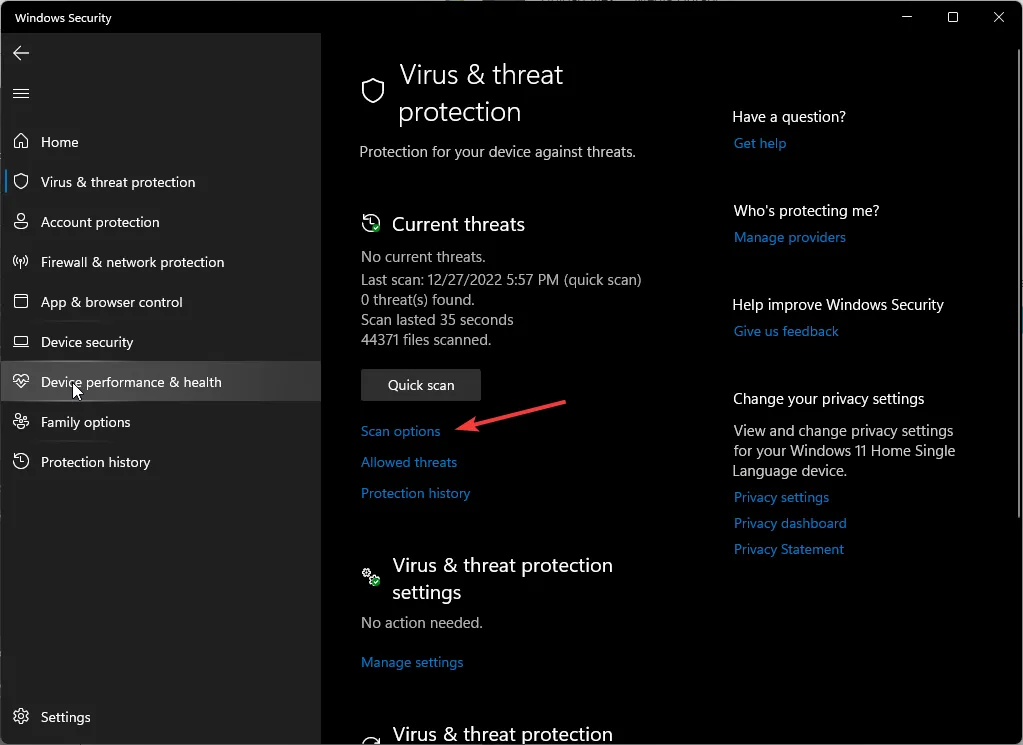
- Kliknij Pełne skanowanie, a następnie Skanuj teraz, aby przeprowadzić głębokie skanowanie komputera.
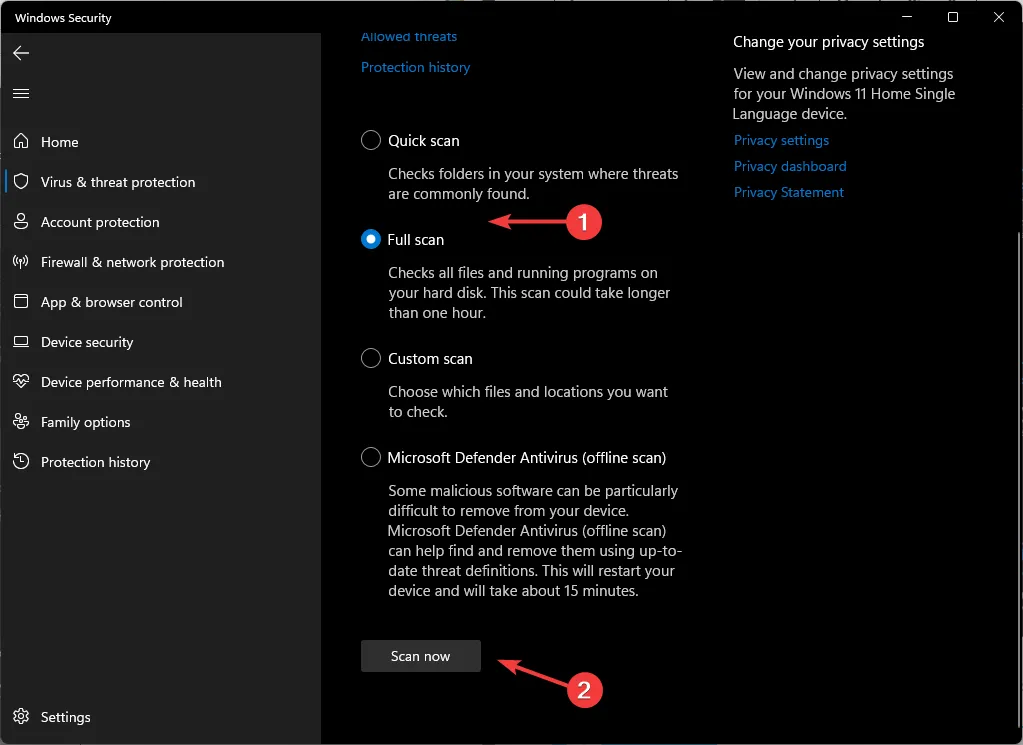
- Poczekaj na zakończenie procesu i uruchom ponownie system.
Ponieważ plik Winscomrssrv.dll jest uważany za wirusa, możliwe, że go przeoczyłeś, jeśli najpierw wykonałeś podstawowe skanowanie. Głębsze skanowanie może ujawnić więcej problemów, ale mimo to Windows Defender nie może być porównywany z programami antywirusowymi innych firm.
Niektóre wirusy są bardzo dobre w kamuflażu, więc będziesz potrzebować równie dobrego oprogramowania do wyławiania takich wirusów. ESET NOD32 musi być najlepszy w grze.
Jest nie tylko wszechstronny, ale także proaktywny w wysokim poziomie skuteczności wykrywania i usuwania. Osiąga się to dzięki zastosowaniu najnowocześniejszej technologii w badaniach nad wirusami.
⇒ Pobierz ESET NOD32 Antivirus
5. Wykonaj przywracanie systemu
- Naciśnij klawisze Windows + R , wpisz rstui i naciśnij Enter.
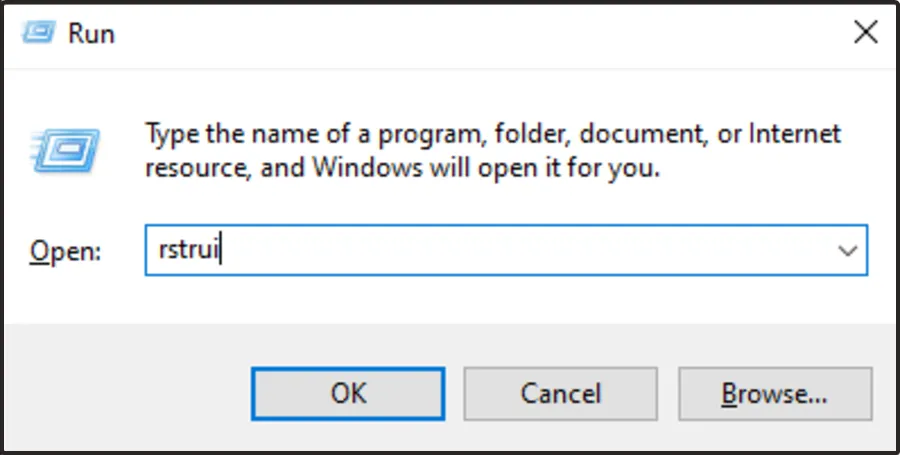
- Otworzy się okno Przywracanie systemu. Kliknij Dalej .
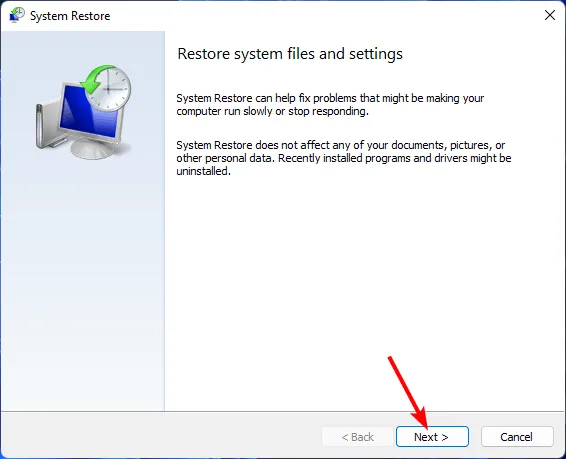
- Wybierz punkt przywracania, do którego chcesz powrócić, i kliknij Dalej.
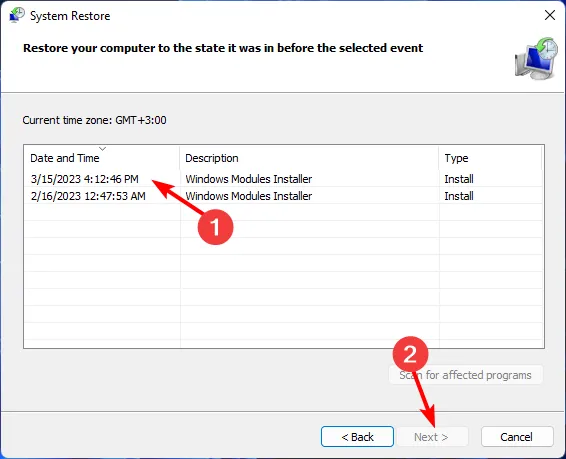
- Teraz kliknij Zakończ .
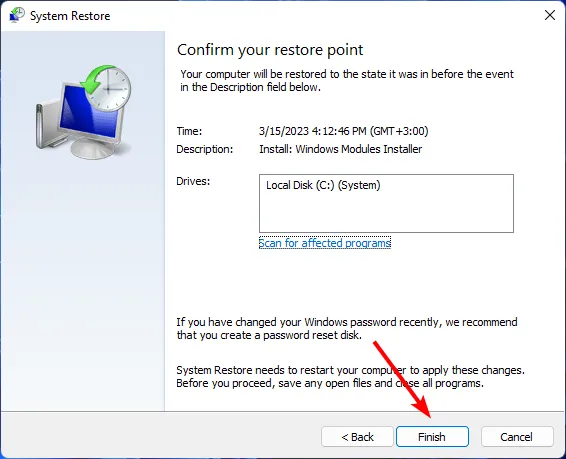
Mamy nadzieję, że jedno z powyższych rozwiązań pomogło Ci pozbyć się tego błędu uruchamiania. Więcej o brakujących plikach DLL w systemie Windows 10, jeśli napotkasz ten błąd.
Daj nam znać poniżej, jeśli masz dodatkowe przemyślenia na ten temat.



Dodaj komentarz